Musta-Valkoinen-Valokuvaus tuo usein mukanaan ajattoman eleganssin ja vahvistaa tunteita, joita kuva voi välittää. Tässä oppaassa opit kaksi tehokasta mustavalkoistamistekniikkaa, jotka ovat erityisen hyödyllisiä arkkitehtuurivalokuvien käsittelyssä. Mustavalkoistyökalun ja sävygradientin avulla pystyt luomaan voimakkaita kontrasteja ja korostamaan kuvan eri osa-alueita.
Tärkeimmät havainnot
Kaksi päämenetelmää, jotka opit tässä oppaassa, ovat:
- Mustavalkokorjaus mahdollistaa yksittäisten värien kirkkauden tarkan säätämisen.
- Sävygradientti tuottaa yleensä kontrastikkaamman mustavalkokuvan alusta alkaen.
Askel askeleelta -opas
Askel 1: Mustavalkokorjauksen käyttö
Konvertoidaksesi kuvan onnistuneesti mustavalkoiseksi, avaat ensin väri-kuvasi Photoshopissa. Valitse valikkokohta "Kuva" ja sitten "Säädöt". Täältä löydät toiminnon "Mustavalkoinen". Kun valitset sen, avautuu ikkuna, jossa voit käyttää erilaisia liukusäätimiä yksittäisten sävyjen kirkkauden säätämiseen.
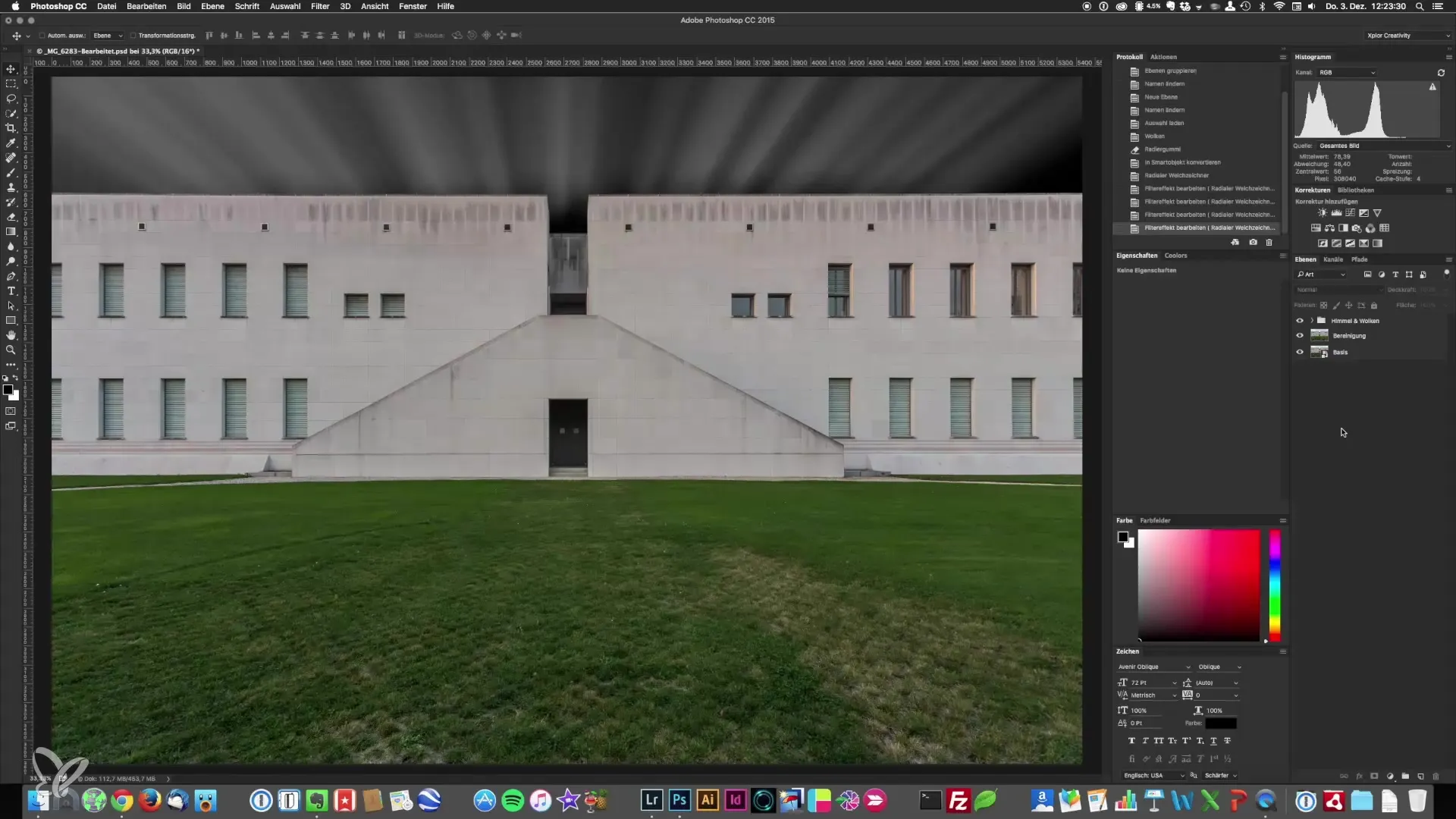
Askel 2: Värikanavien liukusäätimien käyttö
Manipuloidaksesi nyt yksittäisten värikanavien kirkkautta, sinun kannattaa tarkastella värikanavien liukusäätimiä tarkkaan. Tämä toiminto on erityisen hyödyllinen, kun kuvassasi on elementtejä, kuten dramaattinen taivas. Voit esimerkiksi vetää sinisen säädön alas saadaksesi kirkkaan, mustan taivaan, kun taas pilvet pysyvät vaaleina.
Askel 3: Vihreiden ja keltaisten sävyjen säätö
Nyt keskitymme kuvan vihreisiin ja keltaisiin sävyihin. Kun säädät vihreiden kirkkauden, estät nurmikon näyttämästä liian kirkkaalta ja voit selkeyttää polkuja paremmin. Keltaisarvon säätämisessä huomaat, että erityisesti korostukset muuttuvat. Nämä säätimet mahdollistavat yksityiskohtaisen säätämisen kuvan kompositiossa.

Askel 4: Punaisia sävyjä säätö
Punakanava vaikuttaa pääasiassa julkisivujen kirkkauteen. Usein on järkevää pitää tämä arvo alkuperäisellä arvolla, koska se tuo luonnollista tasapainoa kuvaan. Voit kuitenkin edelleen kokeilla, jos tavoitteenasi on erityinen muutos.

Askel 5: Sävygradientin käyttö
Toinen vaihtoehto mustavalkoistamiseen tapahtuu sävygradientin kautta. Kun käytät sävygradienttia, saat suoraan mustavalkokuvan. Tämä menetelmä tarjoaa yleensä paremman kontrastin alusta alkaen, mikä tekee siitä monien valokuvaajien suosiman valinnan.
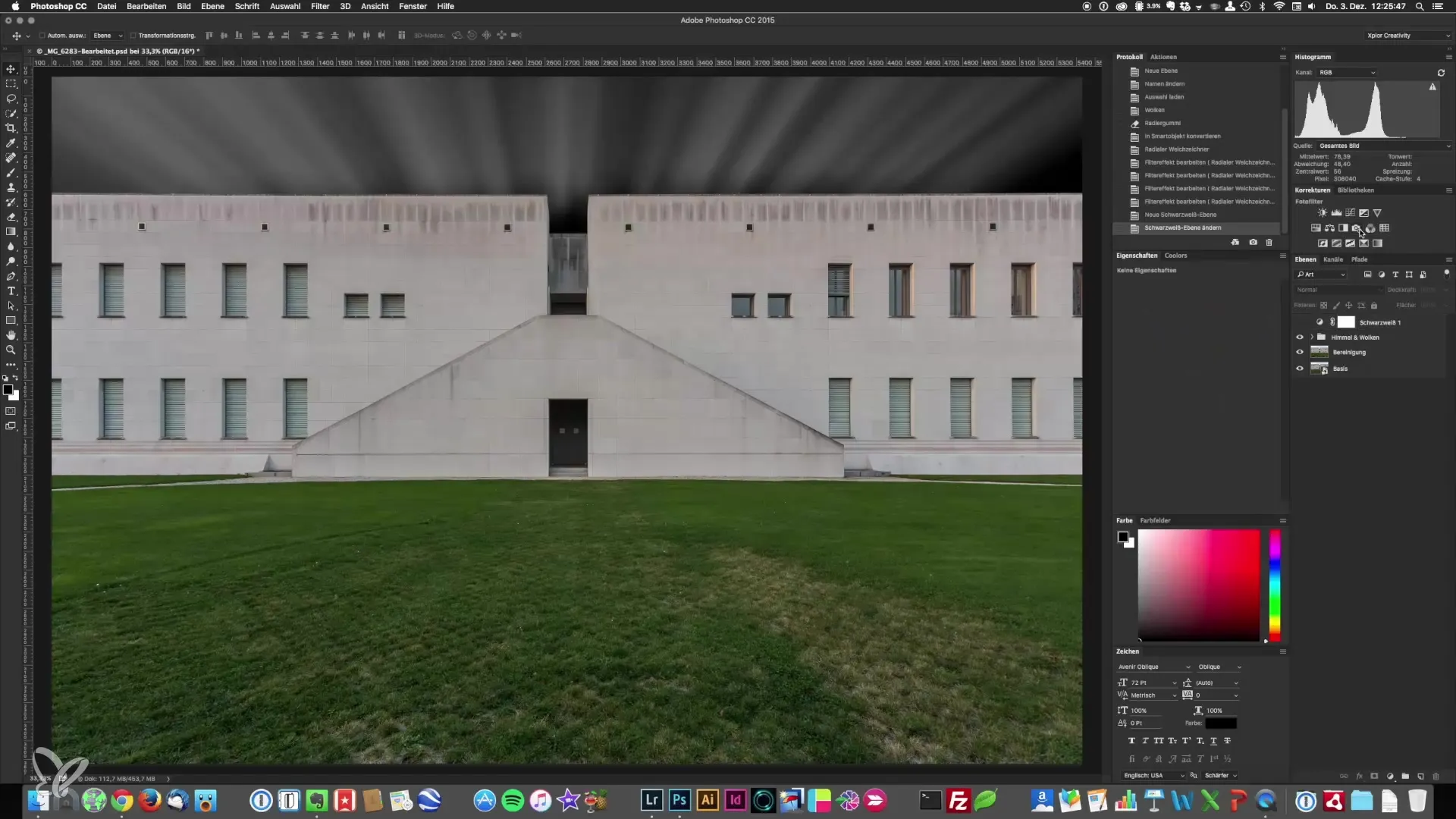
Askel 6: Muutokset sävygradientissa
Kun olet aktivoinut sävygradientin, voit säätää musta- ja valkoisalueita. Mustapisteen liukusäätimellä voit tummentaa kuvan tummempia alueita, mikä johtaa suurempaan kontrastiin. Samalla sinun on varmistettava, ettei kuva pääse ylivalottumaan.

Askel 7: Keskisävyjen säätö
Tärkeä osa sävygradientista ovat keskisävyt. Täällä voit kohdistetusti säätää näiden alueiden kirkkautta luodaksesi halutun tunnelman. Kun valotat keskisävyjä, kuva tasapainottuu. Tummennuksessa voit korostaa erityisiä yksityiskohtia, jotka muuten saattaisivat kadota.

Askel 8: Lopullinen tarkistus ja säätö
Kun olet tehnyt tarvittavat säädöt, ota aikaa tuloksen tarkistamiseen. Ehkä sinun pitäisi tarkistaa säädöt vielä kerran tai säätää joitakin liukusäätimiä hieman löytääksesi parhaan tasapainon. Mieti myös, haluatko käyttää mustavalkokorjausta uudelleen, jos et ole täysin tyytyväinen konversioon.

Yhteenveto – Opas mustavalkoistamiseen arkkitehtuurivalokuvassa
Tässä oppaassa olet oppinut kaksi päämenetelmää mustavalkoistamiseen: mustavalkokorjauksen ja sävygradientin. Molemmat tekniikat tarjoavat sinulle tehokkaita tapoja parantaa arkkitehtuurivalokuviesi kontrasteja ja kuvadramatiikkaa.
Usein kysyttyjä kysymyksiä
Kuinka voin käyttää mustavalkokorjausta Photoshopissa?Valitse "Kuva" ja sitten "Säädöt", jotta voit käyttää mustavalkokorjausta.
Mitkä ovat sävygradientin edut?Sävygradientti tarjoaa alusta alkaen vahvemman kontrastin ja paremman kuvanlaadun.
Voinko vähentää kylläisyyttä saadakseni mustavalkoisen kuvan?Kyllä, mutta silloin menetät hallinnan kontrasteista.
Voinko muuttaa korjausta jälkeen päin?Kyllä, voit säätää muutoksia milloin tahansa Photoshopissa.
Mikä menetelmä soveltuu paremmin kuviin, joissa on paljon värejä?Mustavalkokorjaus on sopivampi, kun haluat säätää yksittäisten sävyjen kirkkautta.


